- Autor Abigail Brown [email protected].
- Public 2024-01-07 19:06.
- E modifikuara e fundit 2025-01-24 12:24.
Një nga funksionet e shumta të integruara në APFS (Apple File System) në Mac është aftësia për të krijuar një fotografi të sistemit të skedarëve që përfaqëson gjendjen e Mac-it tuaj në një moment të caktuar kohor.
Pamjet e çastit kanë një sërë përdorimesh, duke përfshirë krijimin e pikave rezervë që ju lejojnë ta ktheni Mac-in tuaj në gjendjen në të cilën ishte në momentin kur u shkrep fotografia.
Informacioni në këtë artikull zbatohet për kompjuterët Mac që përdorin macOS Catalina (10.15) deri në macOS High Sierra (10.13).
Apple ofron vetëm mjete minimale për të përfituar nga veçoria e fotografisë së çastit APFS, por ju mund të përdorni fotografitë e çastit tani për t'ju ndihmuar në menaxhimin e Mac-it tuaj. Mac bën fotografi automatike sa herë që përmirësoni sistemin tuaj dhe mund të bëni fotografi manuale në çdo kohë.
Pamjet automatike për përditësimet e macOS
Duke filluar me macOS High Sierra dhe prezantimin e sistemit të skedarëve APFS, Mac-ët përdorin fotografi për të krijuar një pikë rezervë. Mund të përdorni një fotografi për t'u rikuperuar nga një përmirësim i sistemit operativ që shkon keq ose të ktheheni në versionin e mëparshëm të macOS nëse nuk ju pëlqen një përmirësim.
Në secilin rast, rikthimi në gjendjen e fotografisë së ruajtur nuk kërkon që ju të riinstaloni sistemin operativ të vjetër ose të rivendosni informacionin nga kopjet rezervë që mund të keni krijuar në Time Machine ose në softuerin rezervë të palëve të treta.
Ky proces është plotësisht automatik; nuk ka asgjë tjetër që duhet të bëni përveçse të ekzekutoni përditësimin e macOS nga Mac App Store për të krijuar një fotografi në të cilën mund të ktheheni - nëse lind nevoja. Ja se si funksionon:
- Hanise App Store nga Dock ose menuja e Apple.
- Zgjidhni versionin e ri të macOS që dëshironi të instaloni ose zgjidhni një përditësim të sistemit nga seksioni Updates të App Store.
- Filloni përditësimin ose instalimin.
-
Pasi të pranoni kushtet e licencës, Mac merr një pamje të gjendjes aktuale të diskut të synuar për instalim përpara se skedarët të kopjohen në diskun e synuar. Procesi i instalimit më pas vazhdon.
Pamjet e çastit janë një veçori e APFS. Nëse disku i synuar nuk është i formatuar me APFS, asnjë fotografi nuk ruhet.
Edhe pse përditësimet kryesore të sistemit përfshijnë krijimin e një fotografie automatike, Apple nuk ka specifikuar se çfarë konsiderohet një përditësim mjaft domethënës që një fotografi të gjenerohet automatikisht, Nëse preferoni të jeni të sigurt për të pasur një fotografi për t'u rikthyer, nëse lind nevoja, mund ta krijoni fotografinë tuaj me dorë.
Krijoni manualisht fotografitë APFS
Fotografitë automatike janë të gjitha të mira dhe të mira, por ato krijohen vetëm kur instalohen përditësimet kryesore të sistemit. Fotot e çastit janë një hap aq i arsyeshëm paraprak saqë mund të dëshironi të krijoni një fotografi para se të instaloni aplikacione të reja ose të kryeni detyra të tilla si pastrimi i skedarëve.
Mund të krijoni fotografi në çdo kohë duke përdorur aplikacionin Terminal, një mjet i linjës komanduese që përfshihet me Mac-in tuaj.
Nëse nuk e keni përdorur Terminalin më parë ose nuk jeni njohur me ndërfaqen e linjës së komandës Mac, mos u shqetësoni. Krijimi i fotografive është një detyrë e lehtë.
-
Launch Terminal, ndodhet në Applications > Shërbimet.
Dritarja e Terminalit që hapet përmban linjën e komandës, e cila zakonisht përfshin emrin e Mac-it tuaj, e ndjekur nga emri i llogarisë tuaj dhe që përfundon me një shenjë dollari ($), e cila shënon vendin ku Terminali ju pret të fut një komandë. Ju mund të futni komanda duke i shtypur ato ose duke kopjuar dhe ngjitur komandat. Komandat ekzekutohen kur klikoni butonin Return ose Enter në tastierë.
-
Për të krijuar një fotografi APFS, kopjoni dhe ngjisni komandën e mëposhtme në Terminal në vijën e komandës:
fotografi e përmbledhur
-
Shtypni Enter ose Kthimi në tastierë.
Terminal përgjigjet duke thënë se ka krijuar një fotografi lokale me një datë specifike.

Image -
Mund të kontrolloni për të parë nëse ka ndonjë fotografi tashmë të pranishme me komandën e mëposhtme:
tmutil listlokale fotografi /
Kjo komandë shfaq një listë të çdo fotografie që është tashmë e pranishme në diskun lokal.
Si të ktheheni në një pikë të çastit APFS në kohë
Kthimi i sistemit të skedarëve të Mac-it tuaj në gjendjen në të cilën ishte më parë duke përdorur një fotografi të çastit kërkon disa hapa që përfshijnë përdorimin e programit Recovery HD dhe mjetit Time Machine.
Megjithëse programi Time Machine është i përfshirë, nuk është e nevojshme ta konfiguroni Time Machine ose ta përdorni për kopje rezervë, megjithëse nuk është ide e keqe të keni një sistem efektiv rezervë.
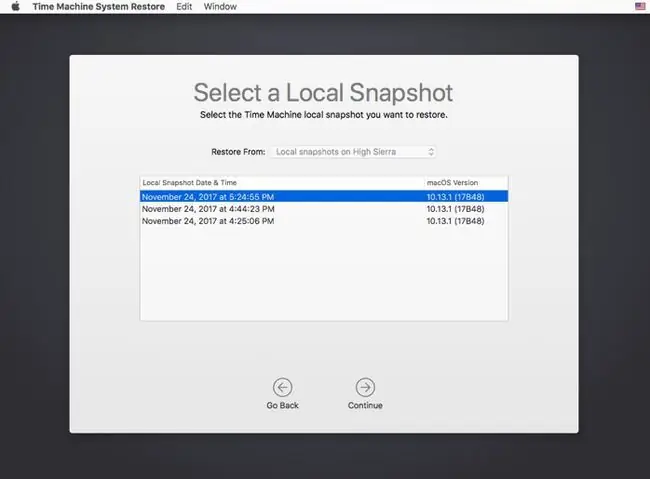
Nëse ndonjëherë ju duhet të riktheni Mac-in tuaj në një gjendje fotografike të ruajtur, ja se si e bëni këtë:
- Rinisni Mac-in tuaj duke mbajtur të shtypur tastet Command dhe R. Mbani të shtypur të dy tastet derisa të shihni logon e Apple të shfaqet. Mac juaj futet në modalitetin e rikuperimit, një gjendje e veçantë që përdoret për riinstalimin e macOS ose riparimin e problemeve të Mac.
- Dritarja e Rimëkëmbjes hapet me titullin macOS Utilities dhe paraqet katër opsione: Restore From Time Machine Backup, Riinstalo macOS, Merr Ndihmë në internet dhe Disk Utility.
- Zgjidh Restore From Time Machine Backup dhe kliko Vazhdo.
- Shfaqet një listë e disqeve të lidhur me Mac-in tuaj që përmbajnë fotografi të çastit (dhe kopje rezervë të Time Machine). Zgjidhni diskun që përmban fotografitë - zakonisht ky është disku i nisjes së Mac-it tuaj - dhe klikoni Vazhdo.
- Zgjidhni fotografinë e çastit që dëshironi të rivendosni nga lista e fotografive. Ato janë renditur sipas datës dhe versionit macOS në të cilin janë krijuar. Kliko Vazhdo.
-
Një dritare rënëse pyet nëse vërtet dëshiron të rivendosësh nga fotografia e zgjedhur. Klikoni Vazhdo për të vazhduar.
Rivendosja fillon dhe shfaqet një shirit procesi. Kur rikthimi të përfundojë, Mac juaj riniset automatikisht.
Disa shënime të çastit
fotografitë e APFS ruhen vetëm në disqe që janë të formatuar me sistemin e skedarëve APFS.
Fotografitë krijohen vetëm nëse disku ka shumë hapësirë të lirë.
Kur hapësira ruajtëse zvogëlohet, fotografitë fshihen automatikisht, duke filluar me të parat më të vjetrat.






